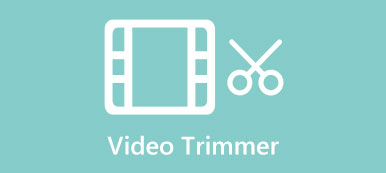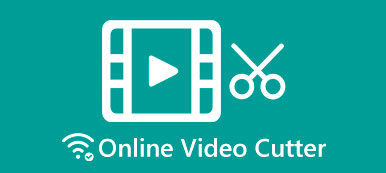Вам часто нужно вырезать видео и удалить ненужный контент при редактировании. Как пользователь iOS, вы можете напрямую удалять кадры из начала или конца видеоклипа, используя встроенную функцию редактирования. Практически все видеоредакторы, предлагаемые на рынке, имеют функцию обрезки видео. Что лучше Резак MP4?

В этом посте перечислены семь лучших приложений для резки MP4 для Mac, ПК с Windows, iPhone, iPad и телефонов Android. Вы можете проверить их основные функции и выбрать предпочитаемую, чтобы обрезать видео в формате MP4 без потери качества.
- Часть 1. MP4 Trimmer для Mac и ПК с Windows
- Часть 2. Бесплатные онлайн-рекомендации по обрезке MP4
- Часть 3. Приложения MP4 Cutter для iPhone и Android
- Часть 4. Часто задаваемые вопросы о триммере MP4 Cutter
Часть 1. Три лучших видеотриммера MP3 для Mac и Windows 4/11/10/8 ПК и Mac
Когда вы редактируете видео MP4 на своем компьютере и хотите вырезать его без потери качества, вы можете положиться на три рекомендуемых ниже резака MP4. Они поддерживают все распространенные форматы видео, включая MP4, MOV, AVI, FLV, M4A, MPEG, MKV и другие. Помимо обрезки видео, они также имеют другие функции редактирования, которые могут вам понадобиться.
Video Converter Ultimate – Лучший инструмент для резки MP4 для ПК с Windows и Mac
Video Converter Ultimate — это многофункциональное программное обеспечение для редактирования и конвертирования видео, которое может помочь вам обрезать, объединять, кадрировать, поворачивать, переворачивать и улучшать видео в формате MP4. Он оснащен индивидуальным Видео Триммер инструмент для вырезания или разделения видеоклипов с высоким качеством. Как обрезчик MP4, он поддерживает видео 8K/5K/4K, 1080p/720p HD и SD. Кроме того, он использует передовую технологию ускорения с несколькими графическими процессорами, чтобы вы могли эффективно обрезать и редактировать видео.

4,000,000+ Загрузки
Обрезайте видео в формате MP4 на Mac и ПК с Windows без потери качества.
Поддержка видео 8K/5K/4K/HD/SD и аудио без потерь/с потерями в любом формате.
Предложите Video Trimmer, Video Merger, Video Compressor и многое другое в Toolbox.
Редактируйте видео, настраивайте изображения и звуковые эффекты и повышайте качество видео.
Вы можете бесплатно загрузить этот видеотриммер MP4 на свой компьютер и нажать кнопку Ящик для инструментов вкладка, чтобы найти Видео Триммер. Откройте его и нажмите кнопку +, чтобы импортировать видео MP4. Встроенный медиаплеер начнет воспроизводить ваше видео сразу после его загрузки.

Этот MP4-резак дает вам различные возможности для обрезки или разделения видео MP4. Вы можете вручную перетащить левую и правую полосы обрезки, чтобы обрезать видео. Или вы можете ввести конкретное время начала и окончания, чтобы обрезать его. Вы также можете использовать его Добавить сегмент и Быстрый сплит функции для быстрого редактирования видеофайла. Как видите, этот триммер MP4 позволяет объединить два или более видеоклипов в один. К видео можно применять эффекты Fade in и Fade Out.

Shotcut – приложение для обрезки MP4 с открытым исходным кодом
Shotcut это простой в использовании инструмент для нарезки видео для пользователей Windows и macOS. Он совместим со всеми часто используемыми видео- и аудиоформатами и кодеками благодаря FFmpeg. Вы можете использовать его для бесплатного вырезания видео MP4, добавляя дорожки вместо раскадровки. Он поддерживает видео высокого разрешения до 4K. Shotcut также разрабатывает Blackmagic Design SDI и HDMI для мониторинга ввода и предварительного просмотра. Вы можете скачать этот бесплатный видеорезак MP4 с официального сайта Shotcut.
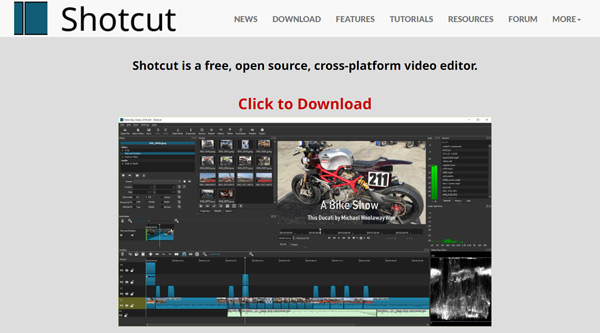
Откройте Shotcut на своем компьютере и нажмите Открыть файл чтобы загрузить видео в формате MP4. Вы можете свободно перетаскивать полосы обрезки под окном предварительного просмотра, чтобы обрезать видео. Shotcut также предлагает другие полезные функции редактирования. Вы можете перетащить добавленное видео на временную шкалу для дальнейшего редактирования. Более того, вы можете использовать Shotcut для захвата экрана, веб-камеры, аудио и потокового сетевого контента.
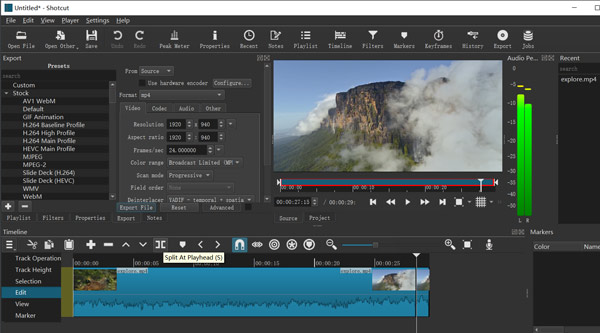
iMovie – стандартный инструмент для резки MP4 для Mac
IMOVIE — официальное программное обеспечение для редактирования видео для таких продуктов Apple, как Mac, iPhone и iPad. Он предварительно установлен на любом Mac для решения различных задач редактирования. iMovie поддерживает множество основных функций редактирования, включая обрезку, разделение, объединение, обрезку, поворот, отражение и многое другое. Он позволяет бесплатно нарезать видео в MOV, MP4, M4V, FLV, 3GP и AVI. Вы можете добавить свое видео MP4 в iMovie, перетащить его на временную шкалу, а затем вырезать или разделить его в зависимости от ваших потребностей.

Часть 2. Бесплатные онлайн-рекомендации по обрезке MP4
Вы можете легко найти в Интернете множество онлайн-резаков MP4 для обрезки видеоклипов. В этой части представлены два популярных для вас.
123APPS Онлайн-обрезчик видео
123APPS предлагает различные онлайн-инструменты для редактирования видео, аудио, PDF и многого другого. Он имеет индивидуальный Видео Триммер онлайн бесплатно нарезать видеоклипы MP4. Помимо MP4, он также поддерживает FLV, AVI, MOV, WMV, WebM и другие часто используемые форматы видео. Как бесплатный онлайн-резак MP4, он позволяет обрезать видеофайл размером до 4 ГБ. Вы можете использовать его в Chrome, Safari, Edge и Firefox. Когда вы входите на страницу обрезки видео, вы можете нажать кнопку Открыть файл кнопку, чтобы загрузить видео в формате MP4.
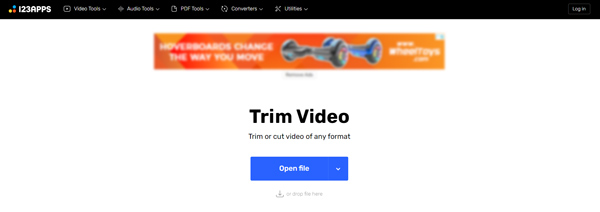
Когда ваш файл MP4 загружен, вы можете свободно перетаскивать полосы обрезки, чтобы обрезать его. Он также предлагает поворот, отражение, обрезку, цикл, изменение разрешения, изменение скорости и другие функции. После того, как вы вырезаете видео, вы можете использовать их для редактирования в соответствии с вашими потребностями. Этот онлайн-резак MP4 не будет вставлять водяной знак в ваше выходное видео.
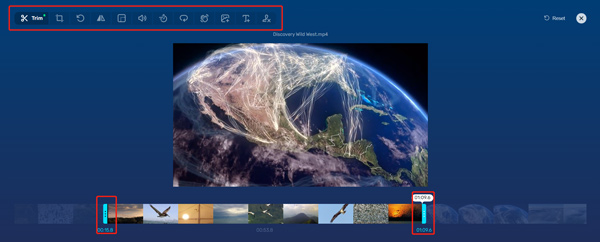
Видеорезак VEED.IO
Видеорезак VEED.IO могу помочь тебе обрезать видео в MP4, MOV, AVI, WMV и многое другое онлайн. После того, как вы загрузите видео в формате MP4, вы можете перетащить левую и правую полосы обрезки, чтобы вырезать его. Он также предлагает Split функция, позволяющая быстро разделить видео на несколько сегментов. Кроме того, вы можете установить яркость, контрастность, насыщенность и экспозицию видео, а также настроить резкость, шум и другие эффекты. Этот онлайн-резак MP4 позволяет вам изменять скорость видео, настраивать громкость и выполнять другие операции для оптимизации вашего видео.
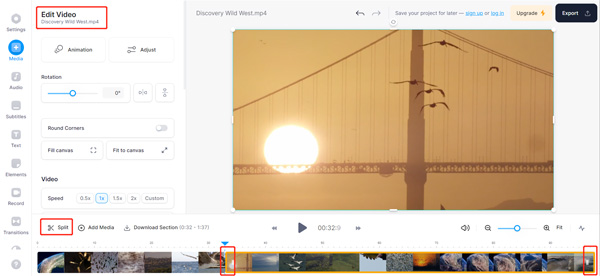
Обратите внимание, что многие премиальные функции ограничены версией Pro. Когда вы экспортируете обрезанное видео, вам необходимо перейти на премиум-аккаунт, чтобы сохранить его в высоком качестве.
Часть 3. Приложения MP4 Cutter для iPhone, iPad и телефонов Android
Как пользователь iOS, вы можете напрямую редактировать и вырезать видео в приложении «Фотографии». Как обрезать видео MP4 на телефоне Android? На самом деле, вы можете легко найти множество приложений для резки MP4 в App Store и Google Play Store. В этой части перечислены два полезных приложения для обрезки видео MP4.
Google Фото
Google Фото в основном используется для управления и организации фотографий и видео на устройствах Android. Он также предлагает приложение iOS для пользователей iPhone и iPad. В Google Фото есть расширенный набор инструментов для редактирования видеоклипов, хранящихся на вашем портативном устройстве. Вы можете открыть свое видео в формате MP4 в приложении Google Фото, нажать «Изменить» и перетащить маркеры обрезки, чтобы удалить ненужные части вашего видео.
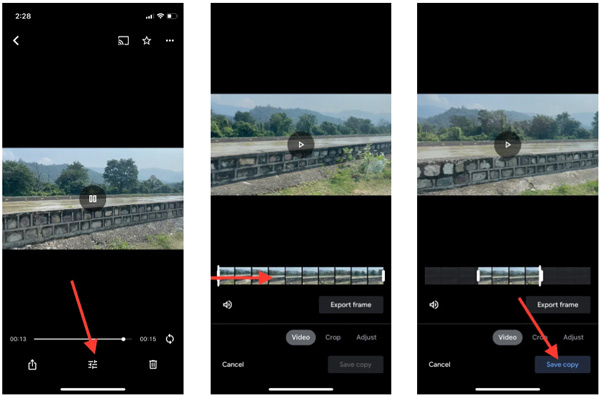
InShot
InShot — любимое приложение для редактирования видео для пользователей Android и iPhone. Это может быть резак MP4 для обрезать свои видеоклипы быстро. Кроме того, он содержит другие часто используемые функции редактирования. Вы можете использовать его для обрезки и поворота видео, изменения скорости воспроизведения видео, добавления фоновой музыки, настройки видеоэффектов, применения фильтров и многого другого.

Часть 4. Часто задаваемые вопросы о MP4 Video Cutter
Вопрос 1. Как бесплатно обрезать видео MP4 в Windows 11/10?
Как пользователь Windows 11/10, вы можете использовать приложение Microsoft Photos для бесплатного вырезания видео. Вы можете найти файл MP4, который хотите вырезать, щелкнуть по нему правой кнопкой мыши и открыть его с помощью Фото. Чтобы бесплатно обрезать видео, нажмите кнопку «Редактировать и создать» в правом верхнем углу и выберите «Обрезать». Вы можете легко вырезать видео MP4, перетаскивая левый и правый ползунки обрезки.
Вопрос 2. Как обрезать видео на айфоне?
Откройте свое видео в приложении «Фотографии», нажмите «Изменить» в правом верхнем углу, а затем коснитесь и перетащите полосы обрезки, чтобы вырезать его.
Вопрос 3. Может ли VLC вырезать видео MP4?
Медиаплеер VLC не предлагает возможность напрямую вырезать видеофайл. Он в основном используется для воспроизведения различных медиафайлов. Вы можете использовать его функцию записи, если хотите извлечь определенную часть вашего видео.
Заключение
Вы можете получить семь отличных Резак MP4 приложения для обрезки видеофайлов на разных устройствах из этого поста. Если у вас есть рекомендации по лучшему видеотриммеру, поделитесь ими в комментариях с другими нашими читателями.